Maison >Tutoriel CMS >WordPresse >Comment utiliser le modèle WordPress
Comment utiliser le modèle WordPress
- 藏色散人original
- 2019-07-25 09:28:325452parcourir
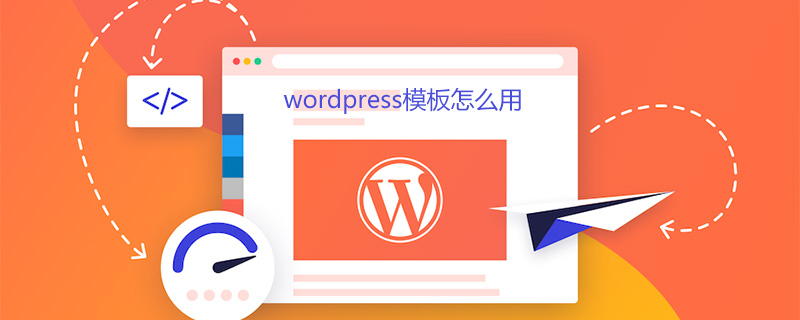
Comment utiliser le modèle de thème WordPress
Installer le thème via le téléchargement en arrière-plan
1 Connectez-vous avec succès au backend WordPress, puis vérifiez les autorisations, sélectionnez le média dans la barre latérale du menu et téléchargez les images. Si l'image peut être téléchargée avec succès, cela signifie que le site dispose d'une autorisation en écriture. En cas d'échec, vérifiez si le site dispose d'une autorisation en écriture.
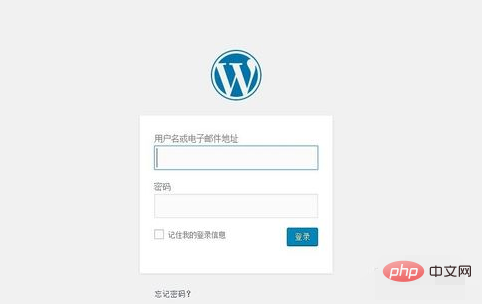
2 Recherchez « Apparence = » Thème = « Ajouter » dans le menu d'arrière-plan
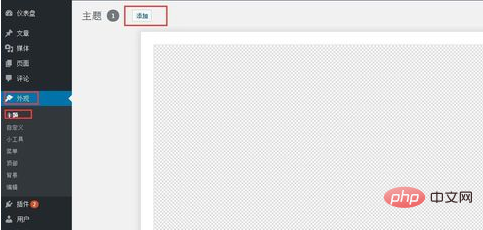
3 Cliquez sur Ajouter = » Télécharger le thème =》Sélectionnez le fichier et téléchargez le package de thème compressé ; faites attention au format pris en charge par votre serveur ; Linux prend généralement en charge le zip et le serveur Win prend en charge le rar
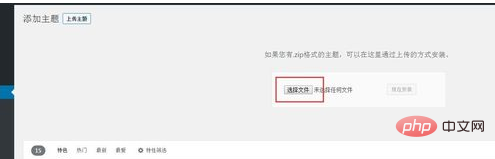
4. indique que le téléchargement et l'installation sont réussis =》Cliquez pour activer le thème, puis le modèle de thème est installé et activé avec succès
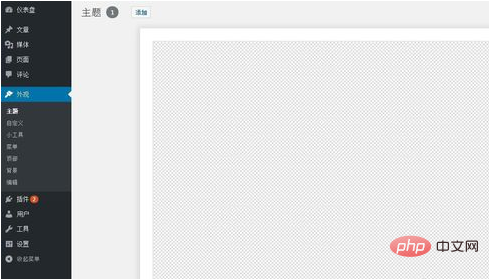
Téléchargez et installez le modèle de thème via FTP
Grâce à l'outil de gestion FTP Connectez-vous au serveur et recherchez le site que vous souhaitez installer
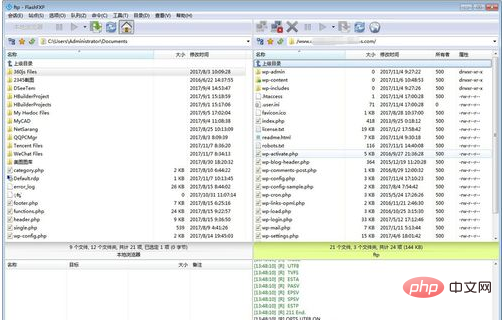
Ouvrez le répertoire racine du site/; wp-content/themes/, téléchargez le package compressé du thème dans ce répertoire, puis passez Gérer l'arrière-plan et décompressez le package compressé
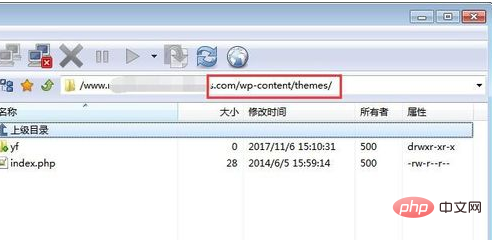
Activer le thème dans le thème d'arrière-plan ; interface de gestion. Le thème est téléchargé et installé avec succès. Identique à l'étape 4 ci-dessus.
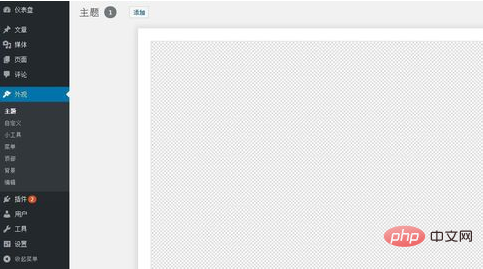
Notes
L'installation ou le téléchargement du thème doit être compressé dans un format pris en charge par le serveur. Par exemple, Linux prend en charge le format de compression zip
<.>Compression Le package ne doit pas être trop volumineux et le package compressé ne doit pas être cryptéPour plus d'articles techniques WordPress, veuillez visiter la colonneTutoriel WordPress !
Ce qui précède est le contenu détaillé de. pour plus d'informations, suivez d'autres articles connexes sur le site Web de PHP en chinois!

